Tela Configurações de impressão (Windows)
Especifique as configurações de impressão e comece a imprimir.
Para imprimir uma foto, selecione-a na tela Localizações das Fotos (Photo Locations) para alternar para a tela Configurações de Impressão.
Para imprimir um item, clique em Avançar (Next) na tela Edição de item para alternar para a tela Configurações de Impressão.
 Nota
Nota
- As configurações exibidas variam dependendo da sua impressora e do item.
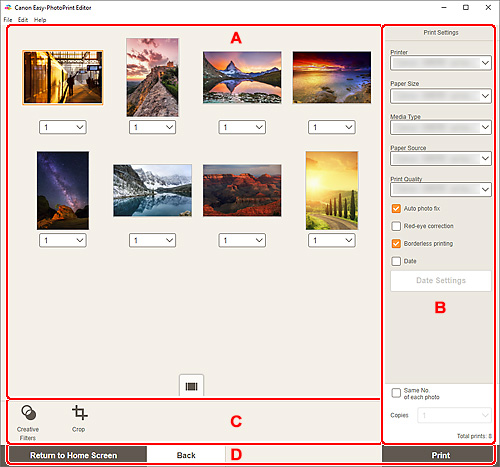
- A: Área de Visualização de Impressão
- B: Área de Configurações de Impressão
- C: Área de Ferramentas de Edição
- D: Área de Alternar Tela
A: Área de Visualização de Impressão
Verifique a visualização de impressão ou defina o número de cópias para imprimir.
Para alternar a visualização de imagens entre única e miniatura por lista, clique em  (Visualização de Imagem Única) ou
(Visualização de Imagem Única) ou  (Visualização de Miniaturas por Lista) na área de Visualização de impressão.
(Visualização de Miniaturas por Lista) na área de Visualização de impressão.
Na Visualização de Miniatura por Lista:
 (Cópias)
(Cópias)-
Define o número de cópias a imprimir.
 Nota
Nota- Para definir o número de cópias a serem impressas para todas as fotos de uma só vez, marque a caixa de seleção Mesmo número de cada foto (Same No. of each photo) em "B: Área de Configurações de impressão".
 (Visualização de Imagem Única)
(Visualização de Imagem Única)- Clique para alternar para a visualização de imagem única.
Na Visualização de Imagem Única:
 (Cópias)
(Cópias)-
Define o número de cópias a imprimir.
 Nota
Nota- Para definir o número de cópias a serem impressas para todas as fotos de uma só vez, marque a caixa de seleção Mesmo número de cada foto (Same No. of each photo) em "B: Área de Configurações de impressão".

 (Página Anterior)/(Próxima Página)
(Página Anterior)/(Próxima Página)- Alterna a página exibida quando há várias fotos ou quando houver várias páginas no item.
 (Visualização de Miniatura por Lista)
(Visualização de Miniatura por Lista)- Clique para alternar para a visualização de miniaturas por lista.
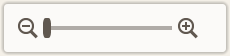 (Menos Zoom/Mais Zoom)
(Menos Zoom/Mais Zoom)- Clique em
 (Menos Zoom) ou em
(Menos Zoom) ou em  (Mais Zoom) para reduzir ou ampliar o tamanho da exibição. Você também pode alterar livremente o tamanho de exibição arrastando o controle deslizante.
(Mais Zoom) para reduzir ou ampliar o tamanho da exibição. Você também pode alterar livremente o tamanho de exibição arrastando o controle deslizante.
B: Área de Configurações de Impressão
Especifique a impressora a ser usada, o método de impressão e outras configurações.
 Importante
Importante
- Na impressão de fotos, se você alterar Impressora (Printer), Tamanho do papel (Paper Size) ou Impressão sem bordas (Borderless printing) após cortar uma imagem, as configurações de corte serão canceladas.
Na impressão de fotos, alterar Tipo de mídia (Media Type) ou Origem do papel (Paper Source) também pode cancelar as configurações de corte, dependendo da origem do papel e do tipo de mídia selecionado.
- Impressora (Printer)
-
Selecione a impressora a ser usada.
 Importante
Importante- Se você alterar a impressora, as configurações de "B: Área de Configurações de Impressão" poderão ser alteradas.
- Tamanho do papel (Paper Size)
-
Selecione o tamanho do papel a ser usado.
 Nota
Nota- Para imprimir de acordo com a largura do papel em rolo, selecione Aj. larg. papel rolo (Fit to Roll Paper Width).
- Tipo de mídia (Media Type)
-
Selecione o tipo do papel a ser usado.
 Nota
Nota- Quando Automático (Auto) estiver selecionado, a impressão será executada com o tipo de mídia definido na impressora.
- Quando o tamanho de Acab. Art. Áspero for selecionado, o papel poderá ficar manchado ou a qualidade da impressão poderá ser afetada, dependendo do seu ambiente. É recomendável imprimir em um layout com margens grandes.
- Origem do papel (Paper Source)
- Selecione a origem do papel.
- Qualidade de impressão (Print Quality)
- Selecione a qualidade de impressão adequada aos dados a serem impressos.
- Intervalo de páginas (Print Area)
-
Especifique as paginas que serão impressas.
- Tudo (All)
- Imprima todas as páginas.
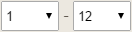 (Páginas)
(Páginas)- Selecione um intervalo de páginas para imprimir.
- Corrigir foto aut. (Auto photo fix)
- Marque essa caixa de seleção para corrigir fotos automaticamente.
- Correção de olhos vermelhos (Red-eye correction)
- Marque esta caixa de seleção para corrigir olhos vermelhos causados pelo flash de uma câmera.
- Impressão sem bordas (Borderless printing)
-
Marque essa caixa de seleção para imprimir as fotos ou item em uma folha de papel inteira sem bordas.
 Nota
Nota- Para modelos que suportam papel em rolo, isso está disponível somente ao imprimir papel em rolo.
- Data (Date)
- Marque essa caixa de seleção para adicionar datas às fotos antes da impressão.
- Config. data (Date Settings)
-
Marque a caixa de seleção Data (Date) para imprimir a data.
- Tamanho (Size)
- Selecione o tamanho do texto da data.
- Cor (Color)
-
- Texto (Text)
- Selecione a cor para o texto da data.
- Contorno (Outline)
- Selecione a cor para o contorno do texto.
- Economizar papel (girar 90 graus) (Save Paper (Rotate 90 Degrees))
-
Disponível ao imprimir em papel em rolo.
Marque esta caixa de seleção para girar a orientação de impressão em 90 graus.
Girar a orientação da impressão pode, em alguns casos, ajudar a economizar papel.
- Ajustar posição impressão (Adjust Print Position)
-
Exibe a tela Ajustar posição impressão (Adjust Print Position).
Se a imagem impressa estiver fora da posição, ajuste a posição da impressão na tela Ajustar posição impressão (Adjust Print Position).
Cartão de visita e etiqueta:
Ajuste as posições vertical e horizontal da impressão com base na direção de impressão em incrementos de 0,1 mm ou 0,01 pol. dentro do intervalo de -2,0 mm (-0,08 pol.) a +2,0 mm (+0,08 pol.).
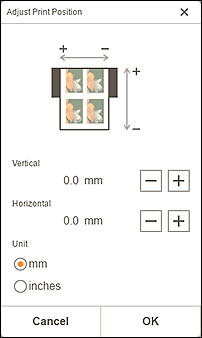
Etiqueta de disco:
Ajuste as posições vertical e horizontal da impressão com base na direção de impressão em incrementos de 0,1 mm ou 0,01 pol. dentro do intervalo de -0,9 mm (-0,04 pol.) a +0,9 mm (+0,04 pol.).
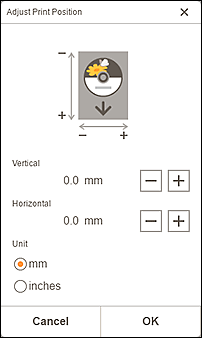
- Criar ladrilho/cartaz (Create Tiling/Poster)
- Inicia o Easy-Layout Editor com o qual você pode imprimir várias folhas de papel e combiná-las para criar um cartaz grande. Caso o Easy-Layout Editor não esteja instalado, siga as instruções na tela para transferir e instalá-lo na página da Web.
- Mesmo número de cada foto (Same No. of each photo)
- Marque essa caixa de seleção para definir o número de cópias a serem impressas para todas as fotos de uma só vez.
- Cópias (Copies)
- Define o número de cópias a imprimir.
- Total de folhas impressas (Total prints)
- Exibe o número total de cópias impressas.
C: Área de Ferramentas de Edição
 Filtros criativos (Creative Filters)
Filtros criativos (Creative Filters)-
Alterna para a tela Filtros Criativos e você pode tornar fotos em preto e branco, aprimorá-las para se assemelhar à fotos retrô e muito mais.
 Recortar (Crop)
Recortar (Crop)-
Alterna para a tela Recortar e você pode recortar fotos.
D: Área de Alternar Tela
- Voltar para tela inicial (Return to Home Screen)
- Retorne para a tela Início.
- Voltar (Back)
- Voltar para a tela anterior.
- Salvar (Save)
-
Salve o item.
Os itens salvos são adicionados à tela Seus itens.
- Imprimir (Print)
- Inicia a impressão com as configurações especificadas.
